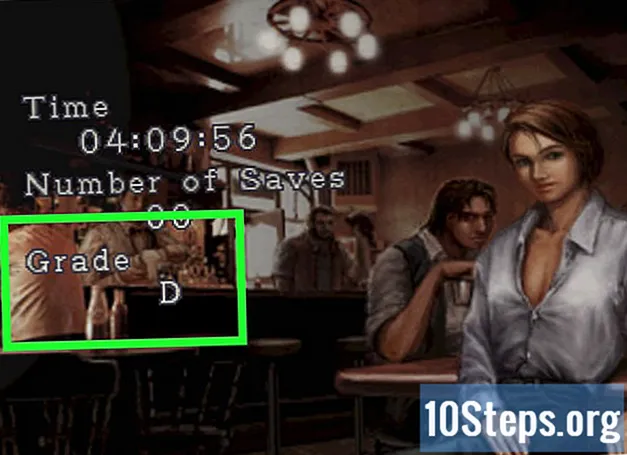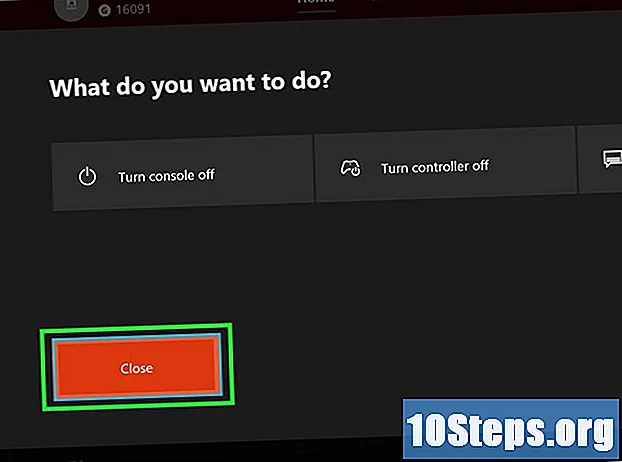
Innehåll
Att ladda ner alla delar av ett spel över internet tar mycket längre tid än att ladda upp en WikiHow-artikel. Det är uppenbart att Xbox kommer att behöva lite tid för att få hela spelet, men anslutningen kan tappa hastigheten under nedladdningen och skada dig när du till exempel spelar "Call of Duty" online. Undvik detta problem, antingen på Xbox One, 360 eller på den ursprungliga konsolen, genom att ställa in enheten för att ladda ner först efter att den har stängts av.
Steg
Metod 1 av 3: Nedladdning i bakgrunden på Xbox One
Öppna startsidan på konsolen, huvudmenyn som visas när du slår på den. Tryck på "Xbox" -knappen längst upp på kontrollenheten och välj "Gå till hemskärmen".

Tryck på "Meny" -knappen, som är liten och är lite mer till höger om mitten av kontrollen.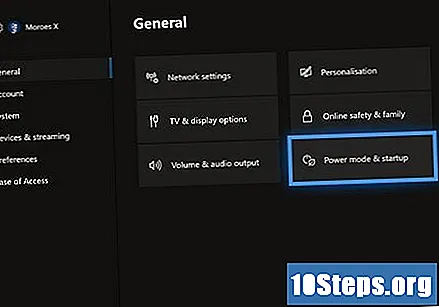
Hitta alternativet "Power and Startup" i menyn "Settings". Välj "Inställningar" och "Power and Startup", där du kan få konsolen att gå i "standby" -läge när du stänger av den. Den söker automatiskt efter och avslutar nedladdningar.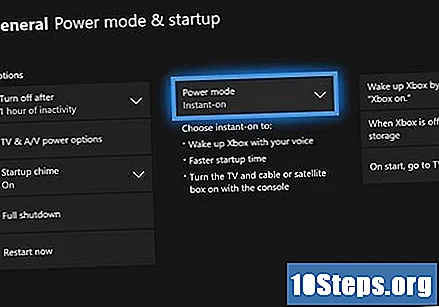
Välj i "Power Mode", "Immediate Startup". Xbox One kommer att vara i "standby" och slutföra nedladdningarna när den är frånkopplad.
Metod 2 av 3: Nedladdning i bakgrunden på Xbox 360
Slutför nedladdningarna som redan har startats innan konsolen stängs med läget "Låg energi". 360 avslutar inte nedladdningar när den är avstängd, och det här läget aktiveras redan automatiskt. Filen som laddas ner pausas om du stänger av konsolen.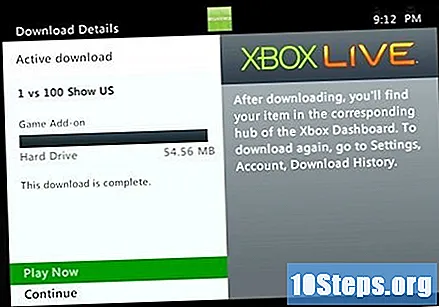
- Följande steg lär dig hur du aktiverar "Low Energy" -läge om du misstänker att det är avstängt.
På valfri skärm trycker du på kontrollens mittknapp ("Guide") och väljer "Inställningar".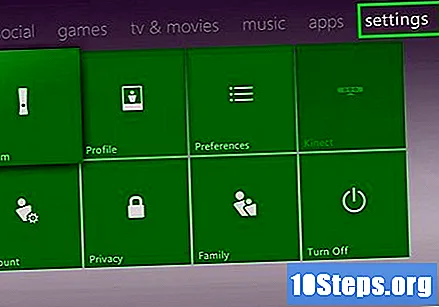
Välj "Systeminställningar" och sedan "Konsolinställningar". I den här menyn kan du ändra strömalternativen.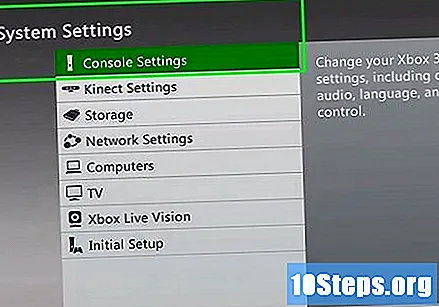
Gå till "bakgrundsnedladdningar" och kontrollera om funktionen är aktiverad. Det finns i avsnittet “Startup and Shutdown”. Du kan nu ladda ner även när du spelar eller surfar på konsolalternativen.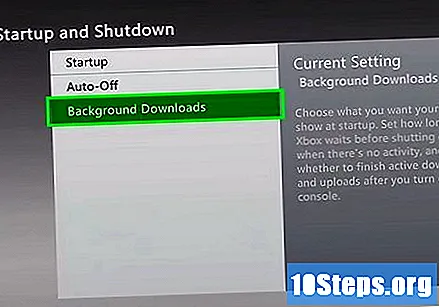
Metod 3 av 3: Nedladdning i bakgrunden på Xbox
Gå till Xbox Dashboard. Välj "Hem" i det övre högra hörnet av skärmen.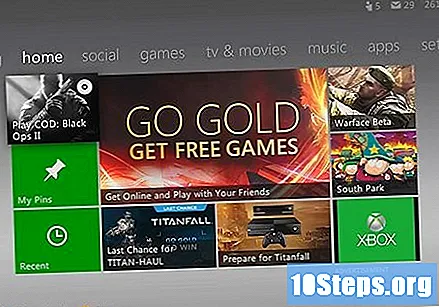
Välj "Konsolinställningar" på rullgardinsmenyn.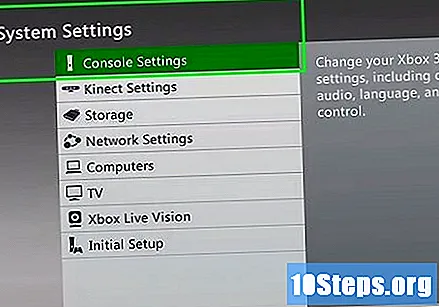
Ange “Startup and Shutdown”. Här ser du alternativ för konsolen när den är avstängd, till exempel att aktivera nedladdningar.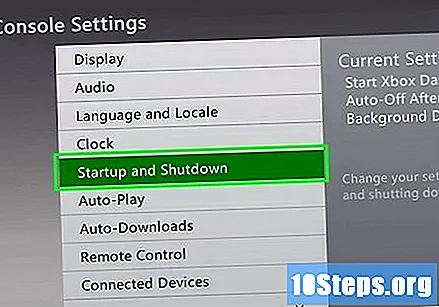
Välj "ladda ner medan den är avstängd".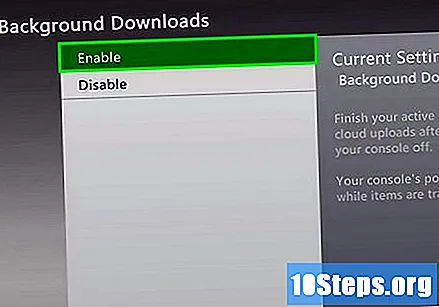
Stäng av din Xbox när du är klar att spela.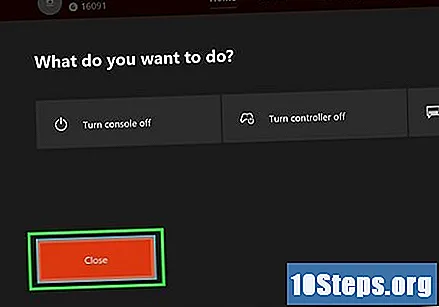
- Konsolen stängs inte helt av och “Power On and Off” -knappen blinkar.
- I detta läge kommer nedladdningshastigheten att reduceras till ¼ normal (med konsolen påslagen).